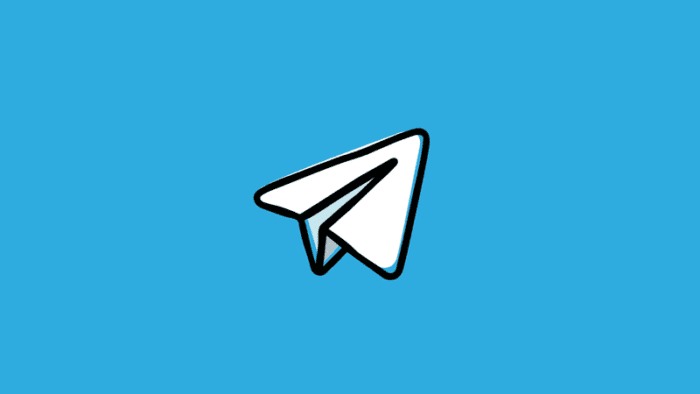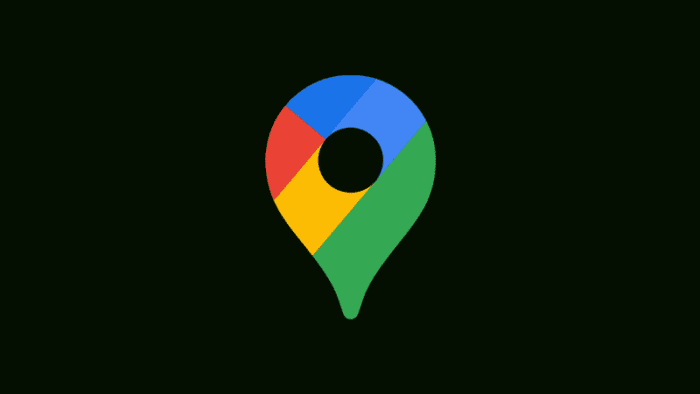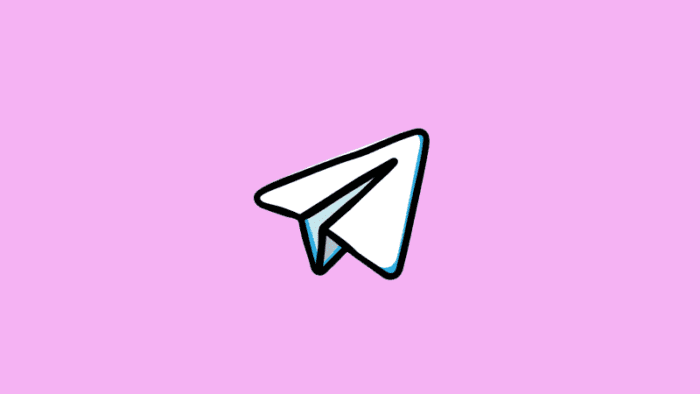PixelLab telah menyediakan beragam efek yang bisa digunakan oleh para penggunanya agar foto atau gambar menjadi lebih menarik, salah satu efek yang tersedia adalah efek bayangan.
Membuat efek bayangan pada foto di aplikasi PixelLab tidak memakan waktu lama, kurang lebih hanya 2 menit saja. Apabila kamu belum mengetahui caranya membuat efek bayangan, silakan simak tutorial berikut ini sampai selesai.
1. Buka aplikasi PixelLab di HP kamu, kemudian ketuk batal.
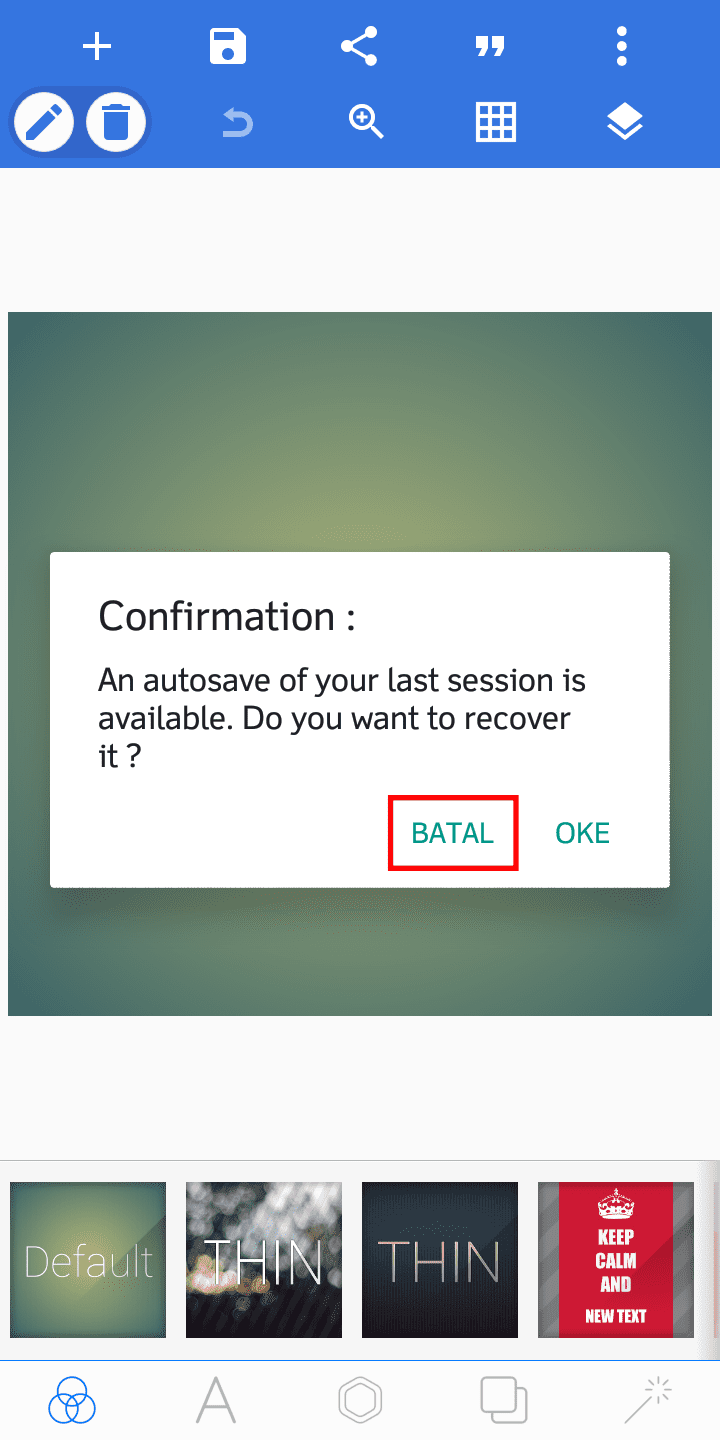
2. Ketuk ikon sampah.
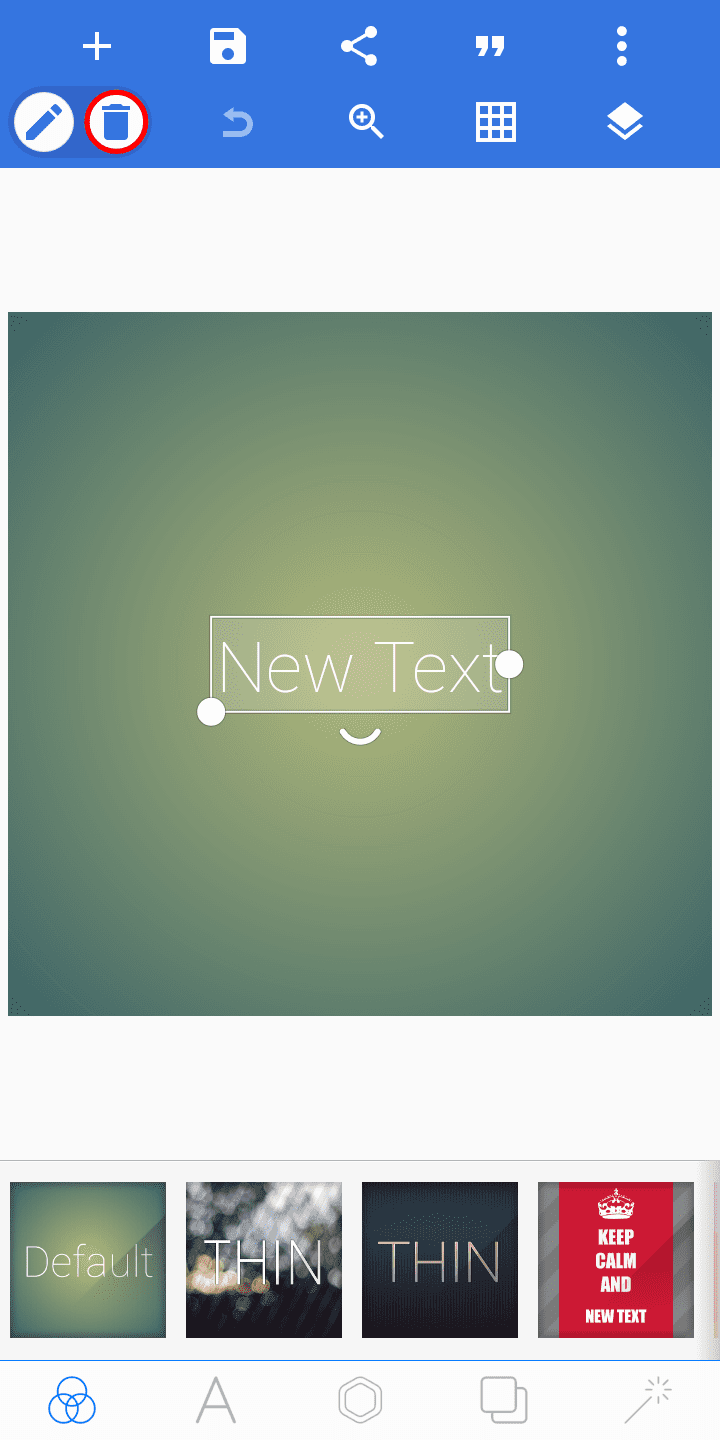
3. Ketuk oke.
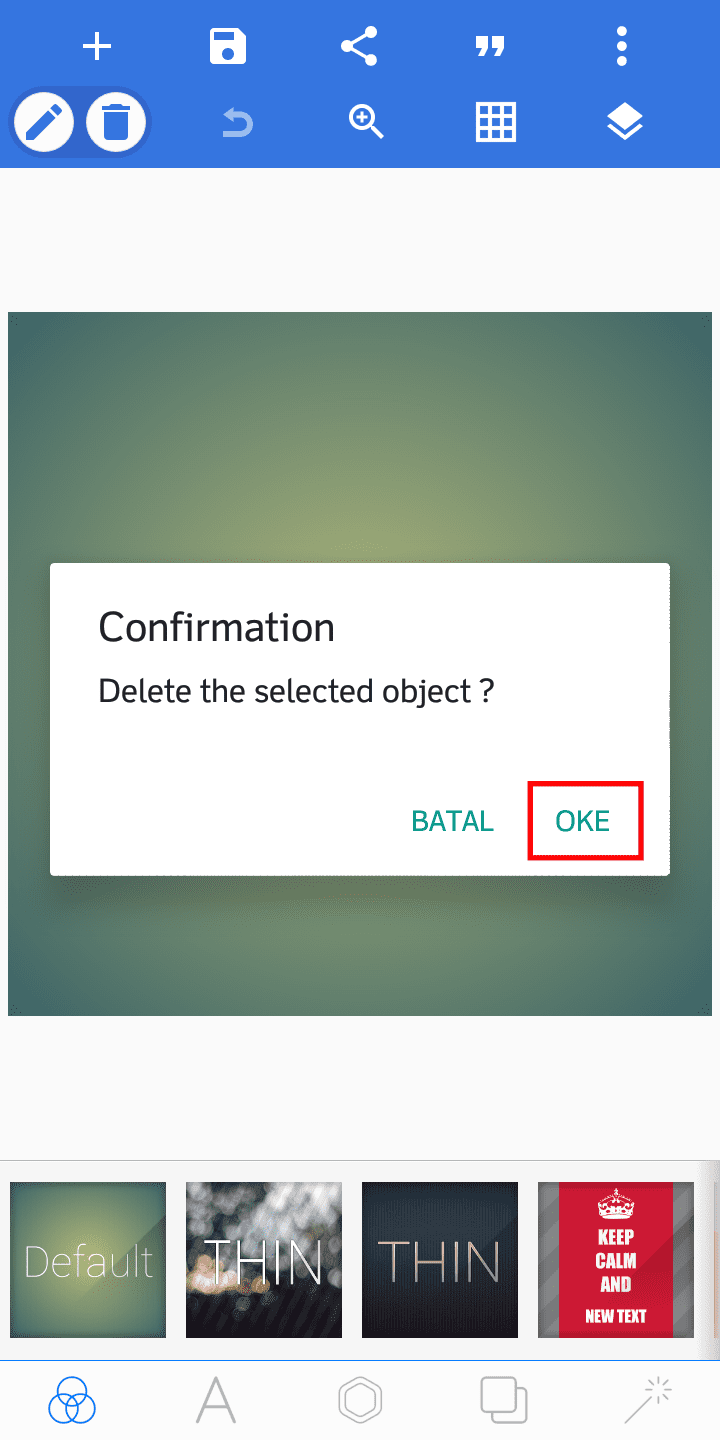
4. Ketuk ikon lapisan.
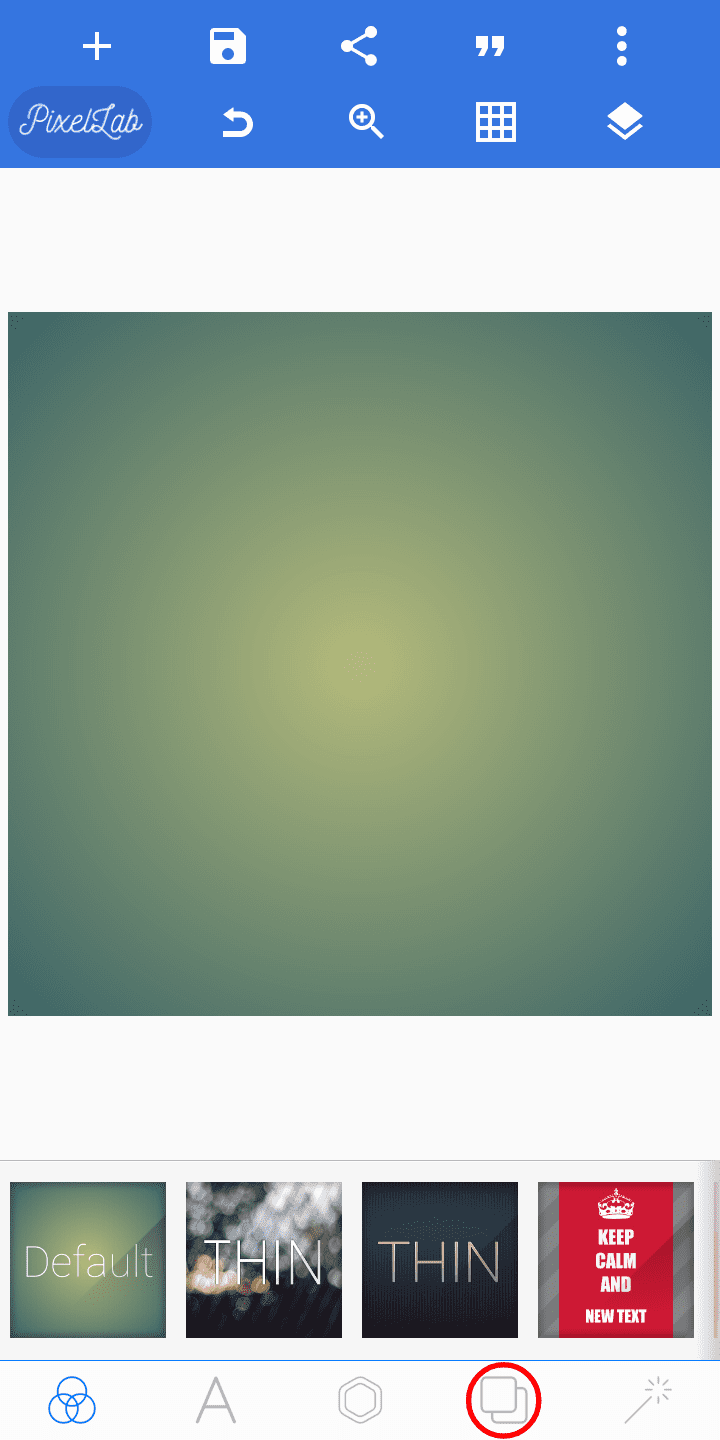
5. Pilih image size untuk mengatur background gambar.
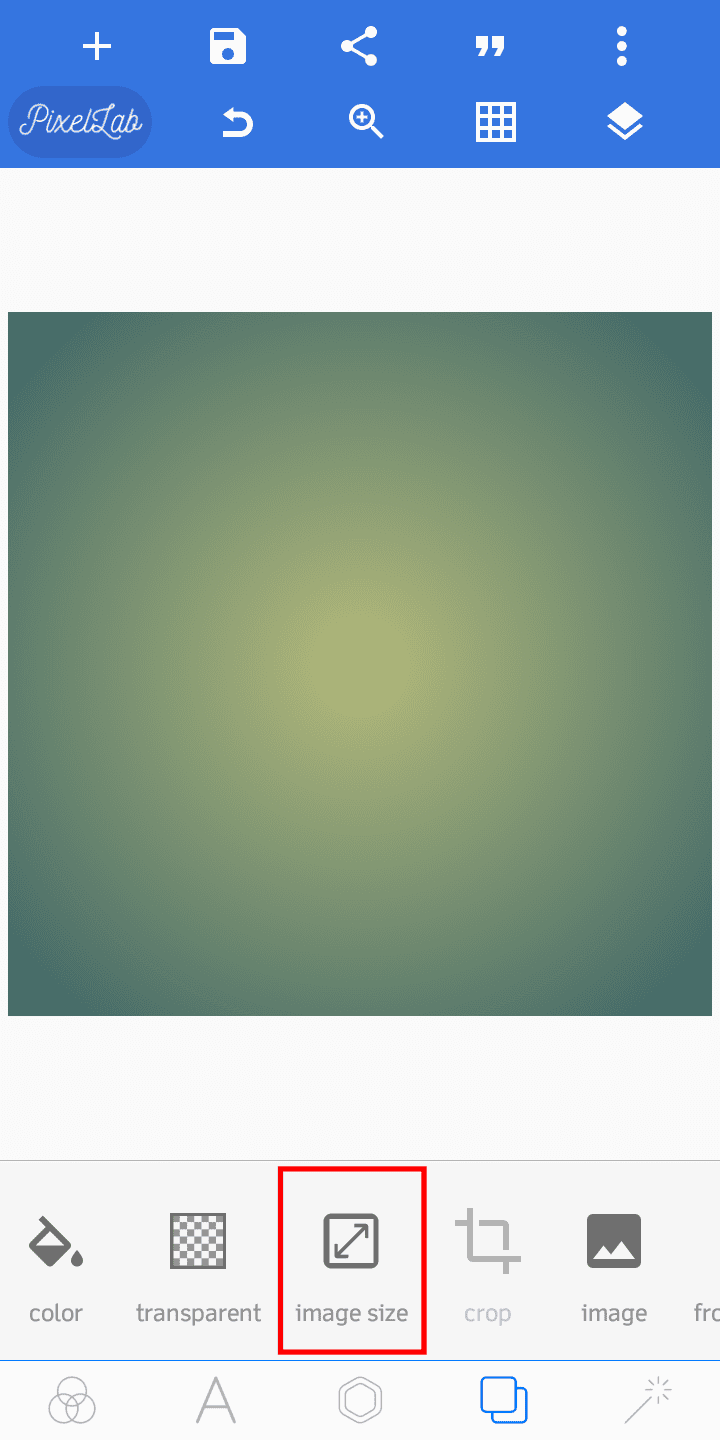
6. Atur ukuran sesuai dengan keinginan kamu.
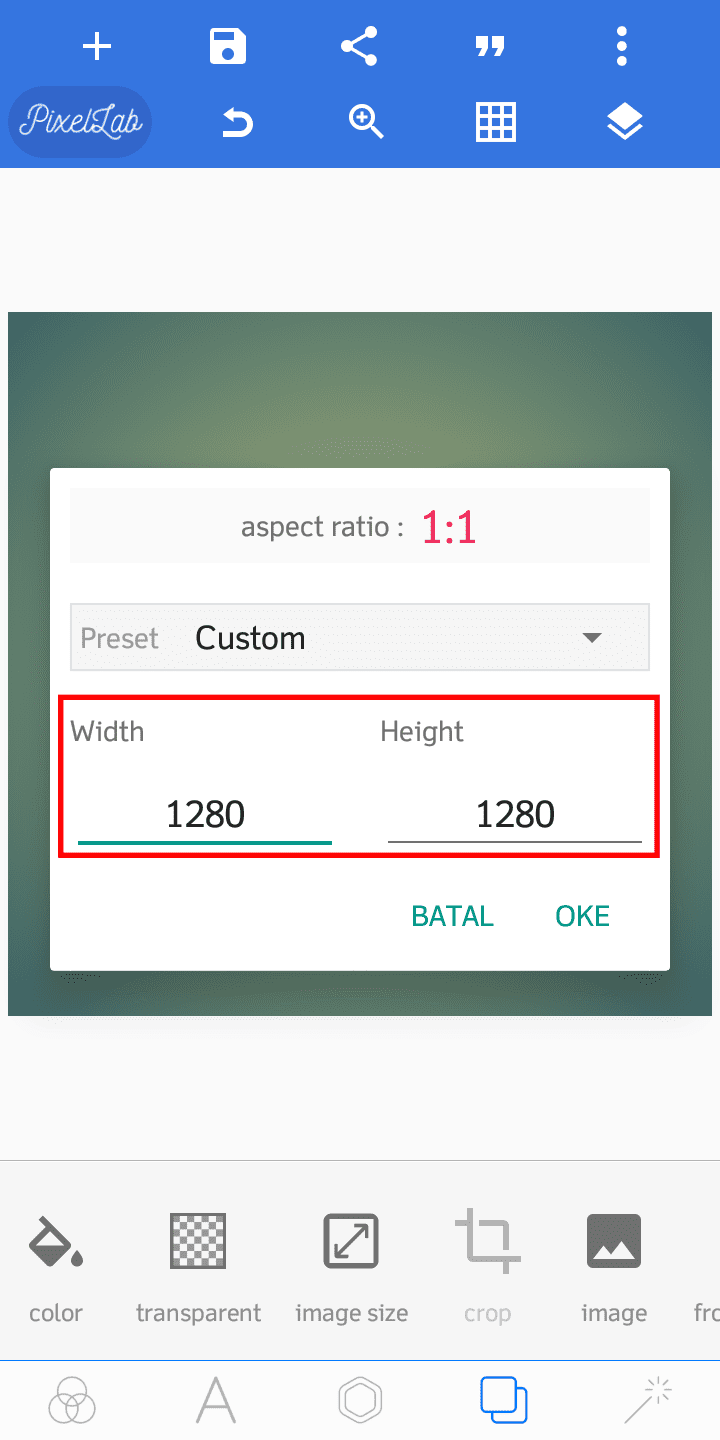
7. Jika ukuran sudah sesuai, silakan ketuk oke.
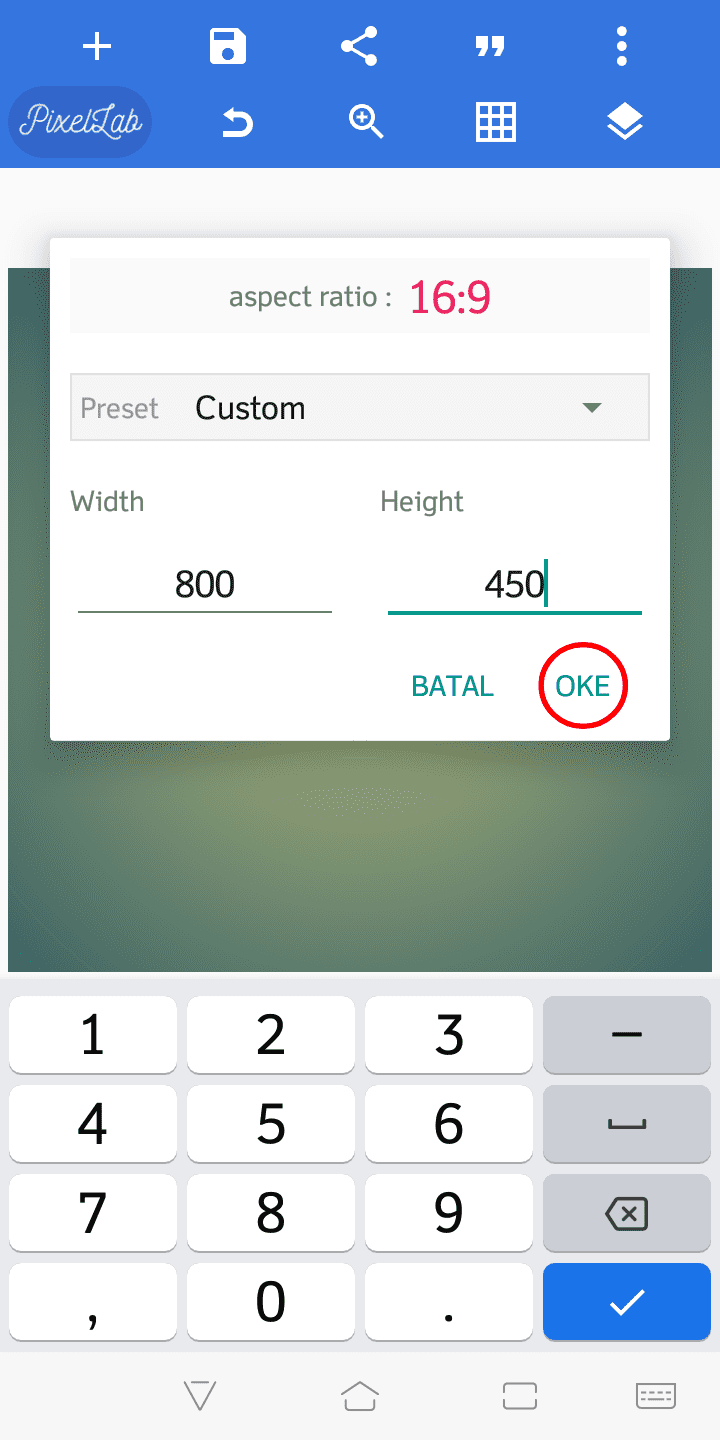
8. Pilih color untuk mengubah warna background.
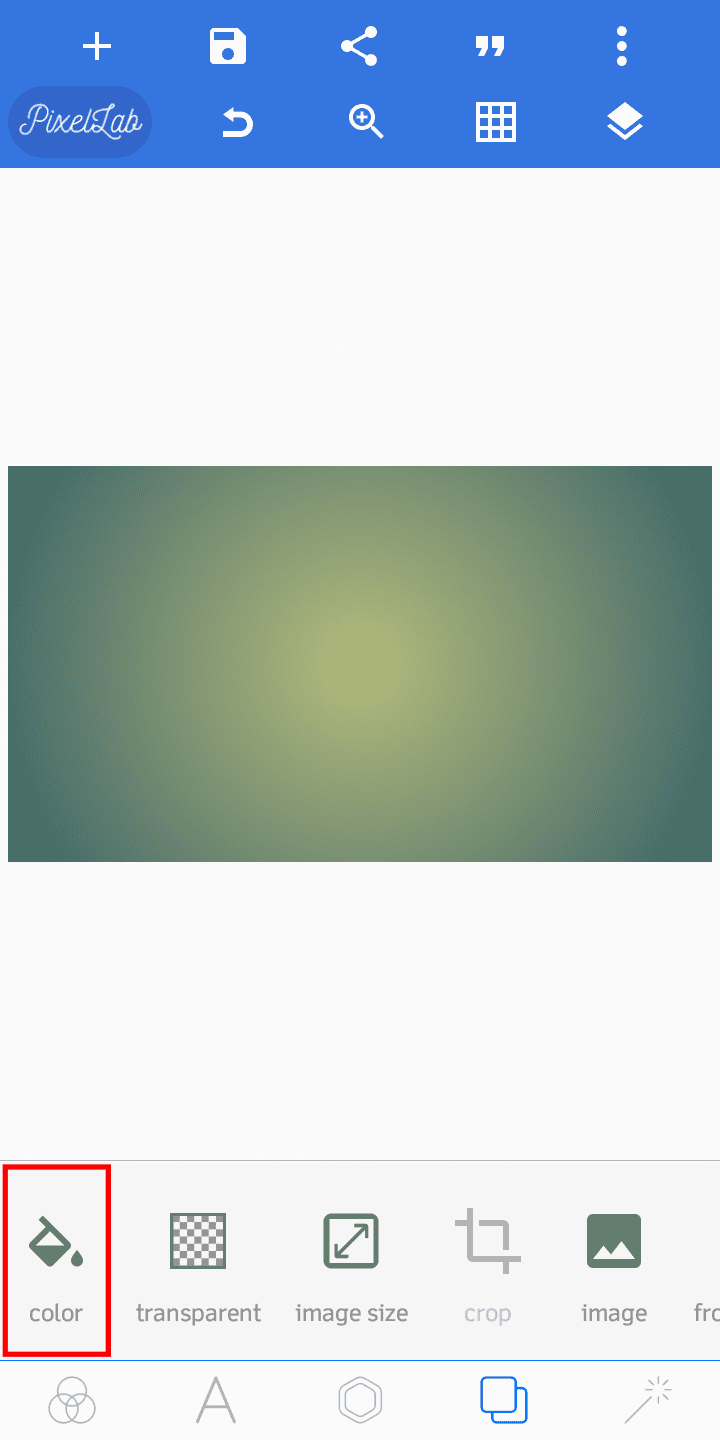
9. Pilih color, kemudian ketuk tanda plus untuk memilih warna.
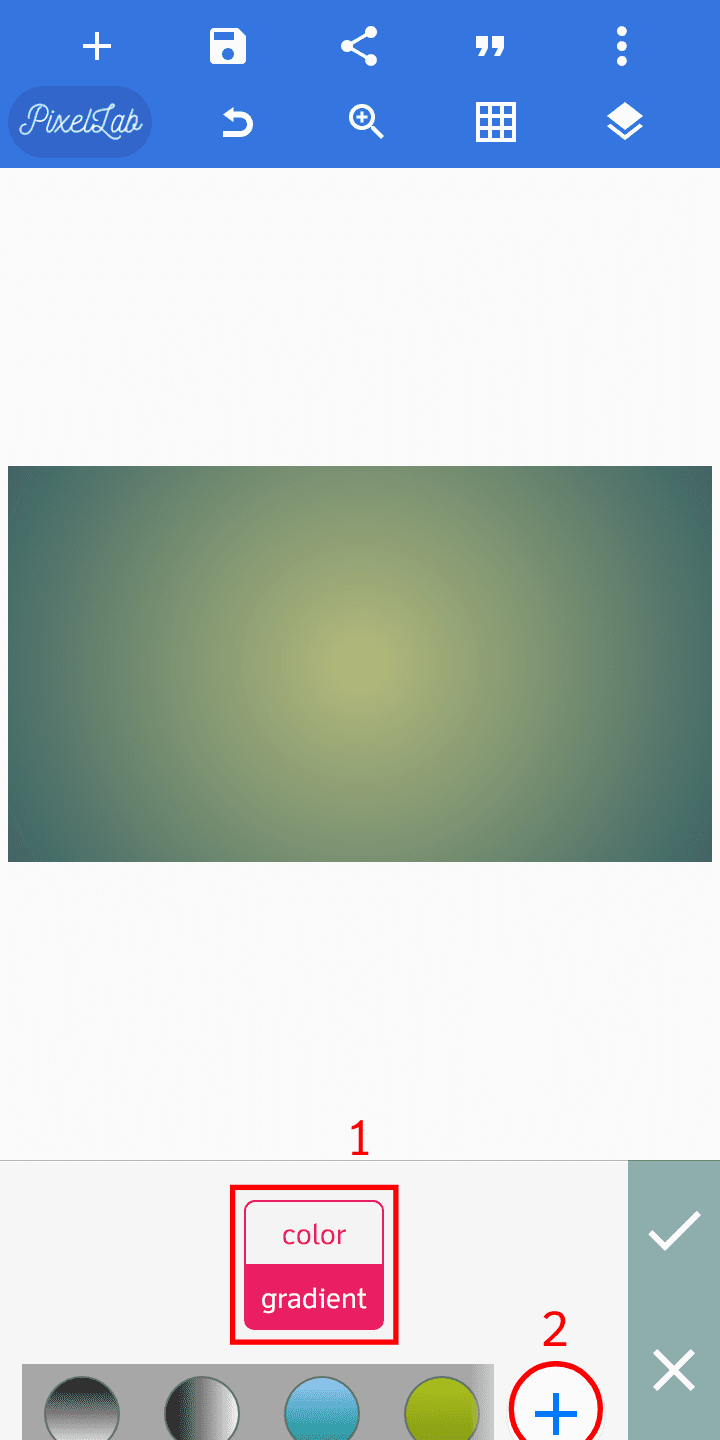
10. Jika warna sudah dipilih, silakan ketuk tanda centang.
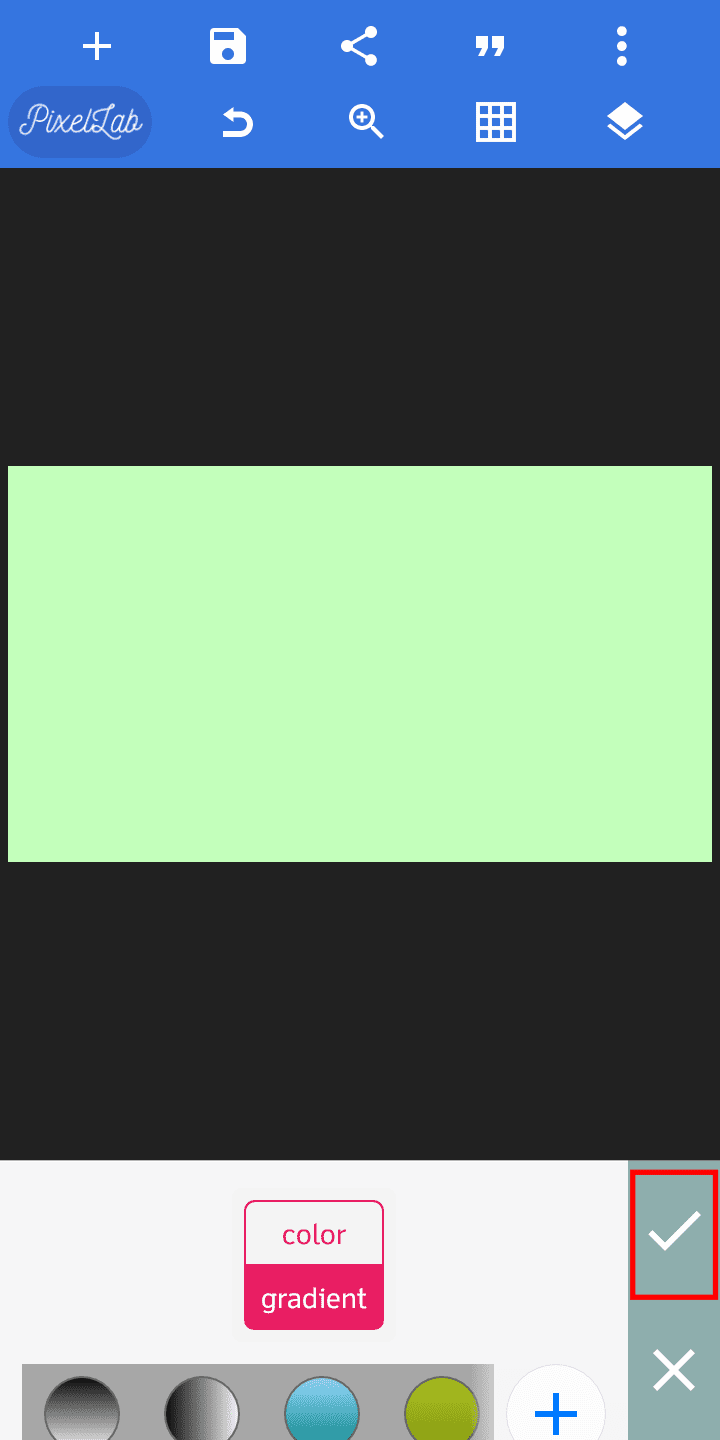
11. Ketuk ikon heksagon.
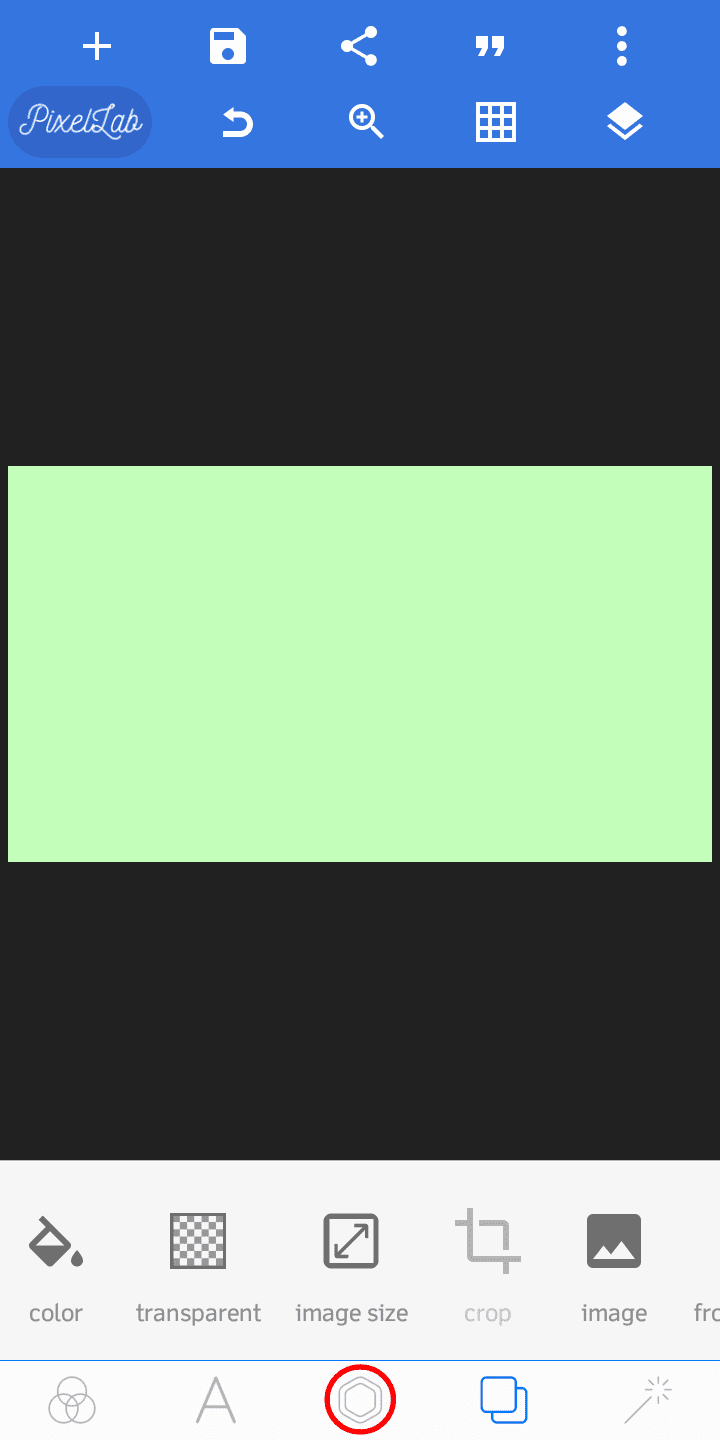
12. Ketuk import dan pilih foto PNG atau JPG yang ingin kamu berikan efek bayangan.
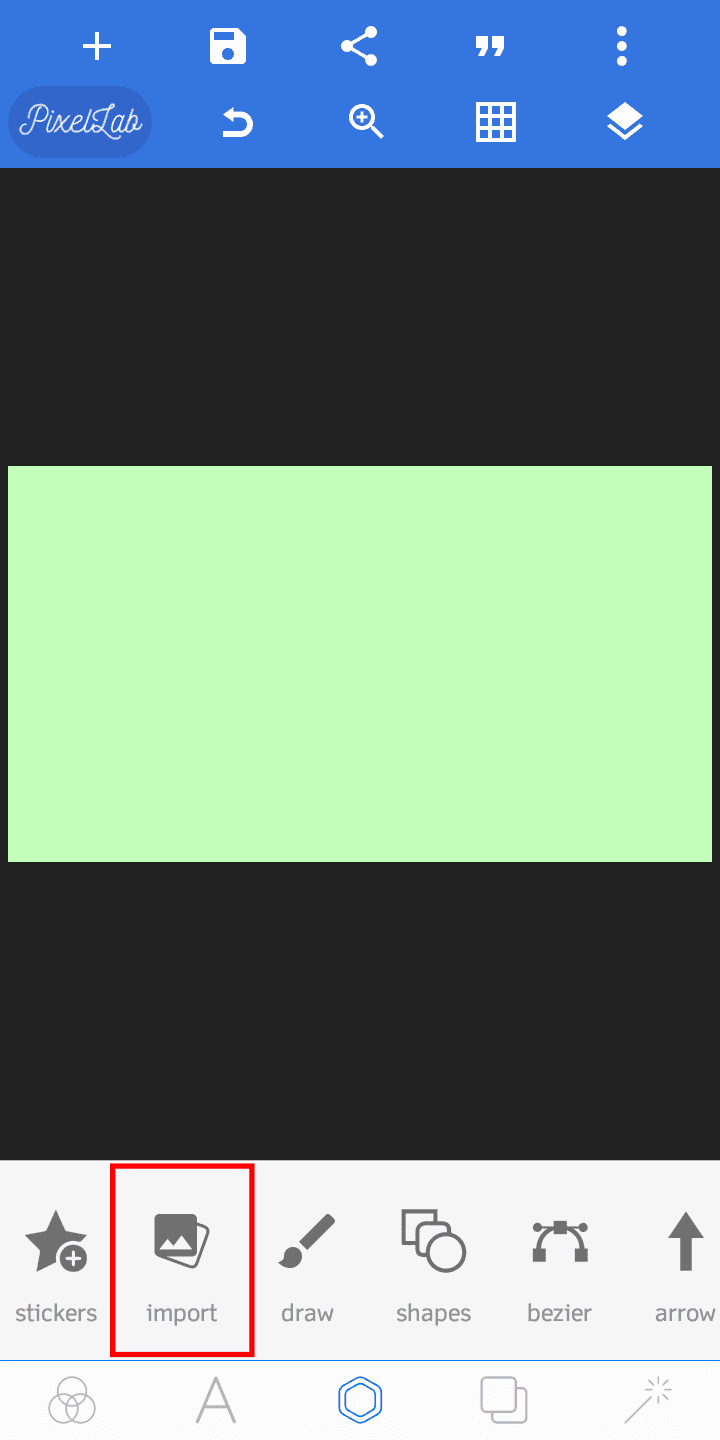
13. Apabila foto sudah dipilih, silakan ketuk tanda centang. Adapun untuk tutorial kali ini, foto yang dipilih adalah foto PNG.
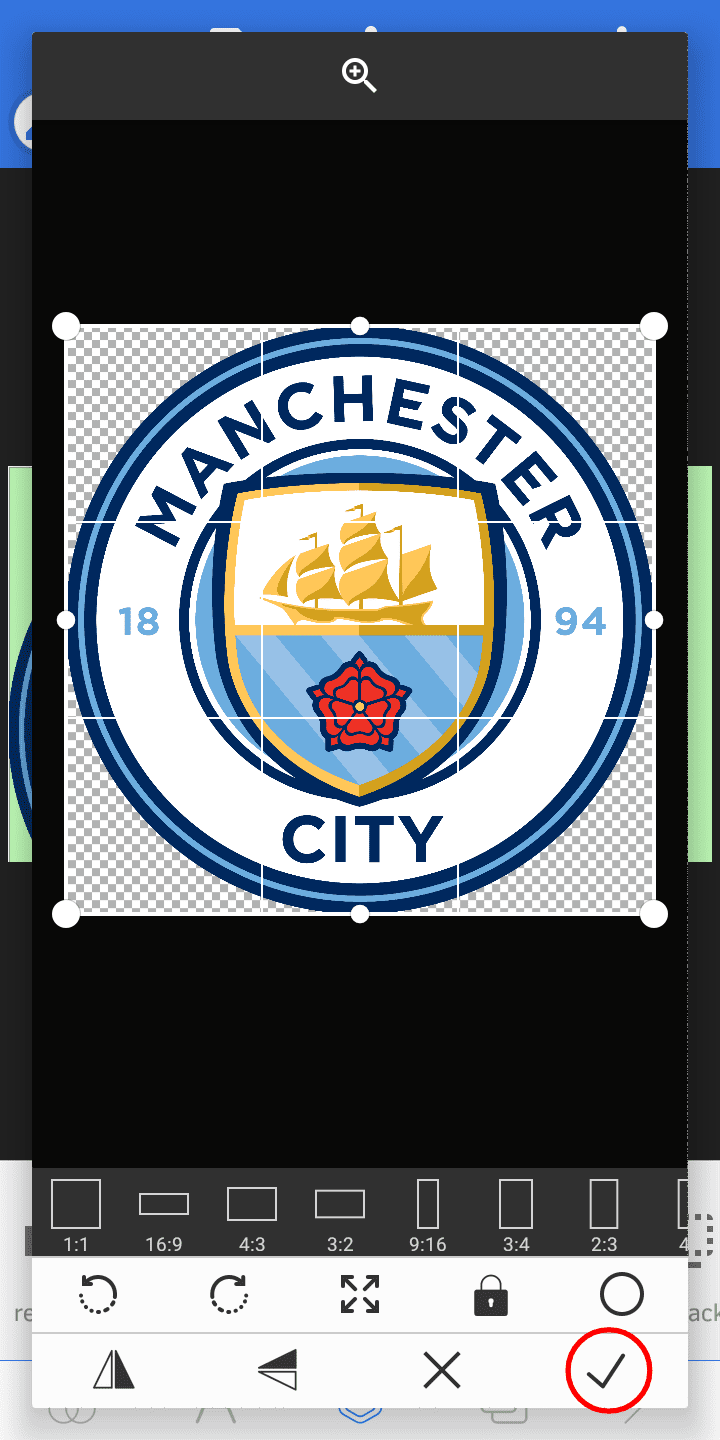
14. Atur ukuran foto sesuai keinginan kamu.
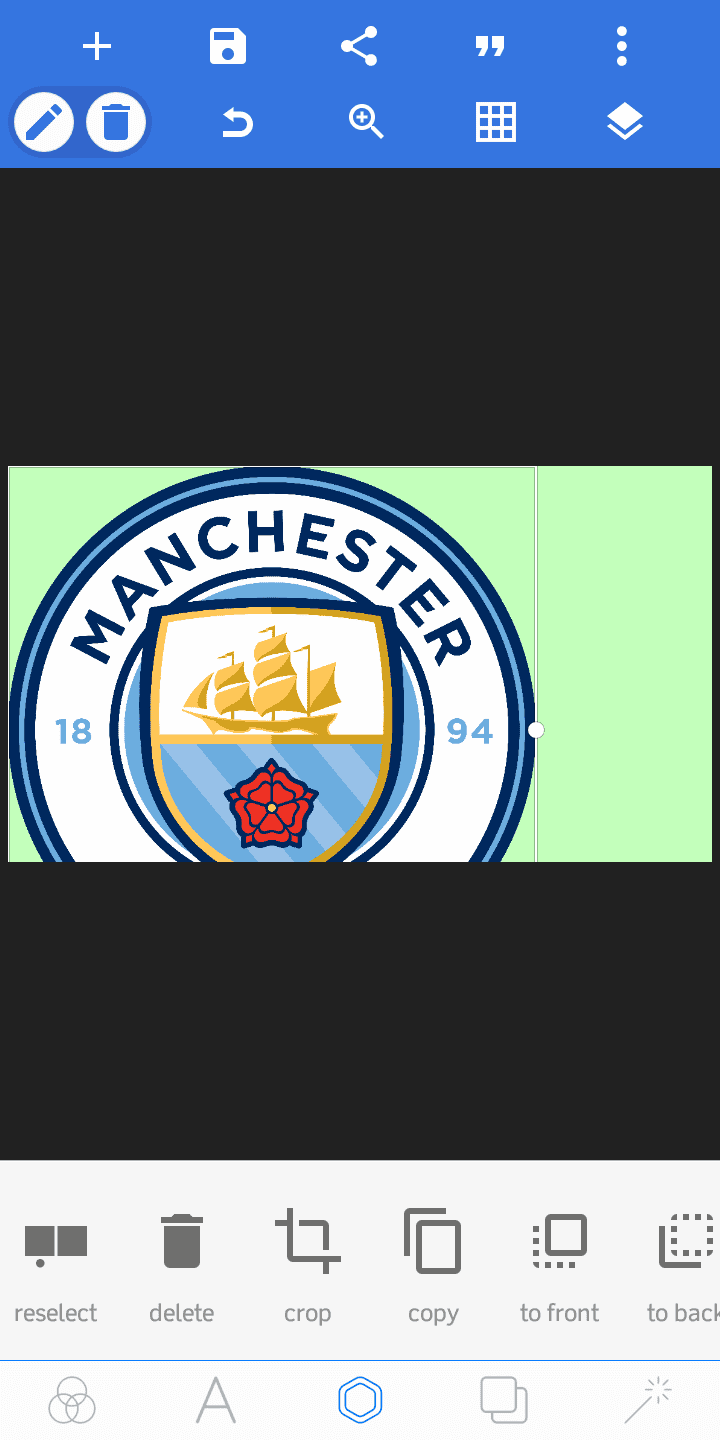
15. Pilih relative position.
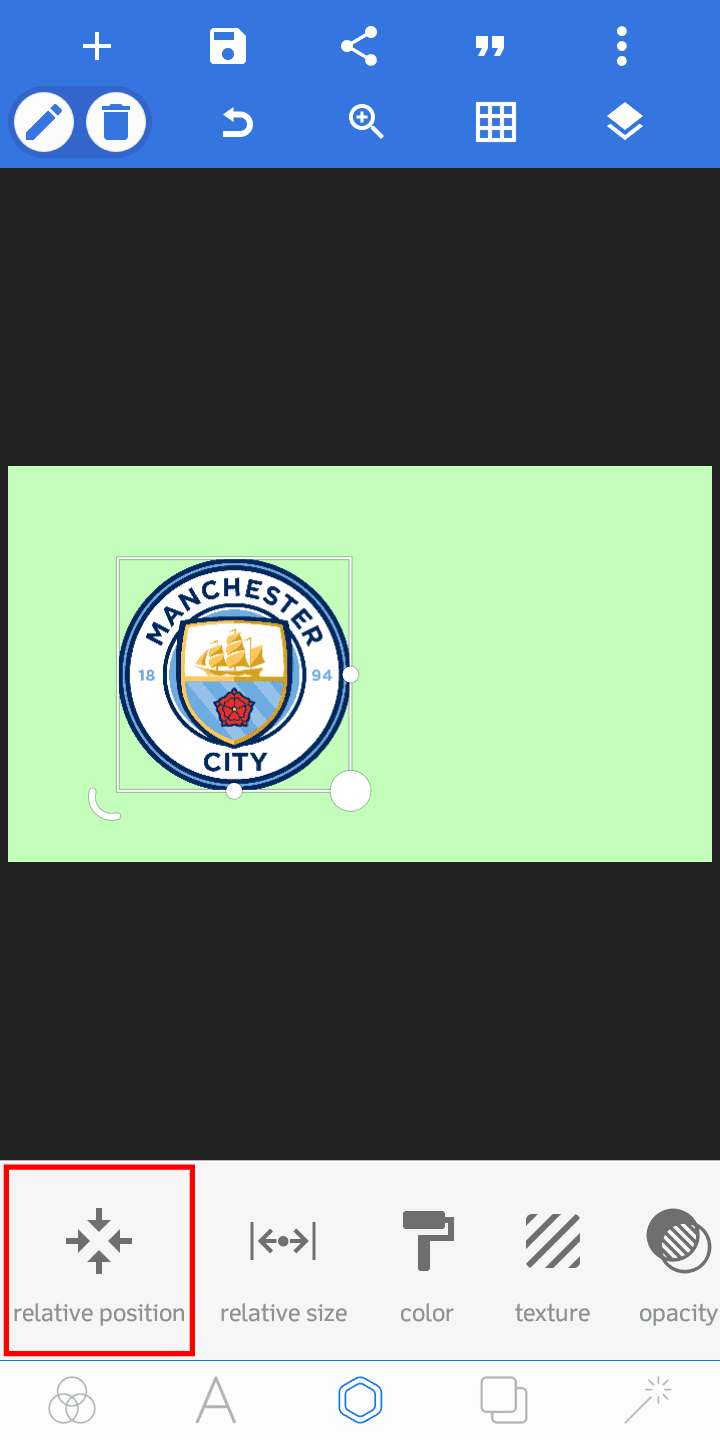
16. Pilih rata tengah.
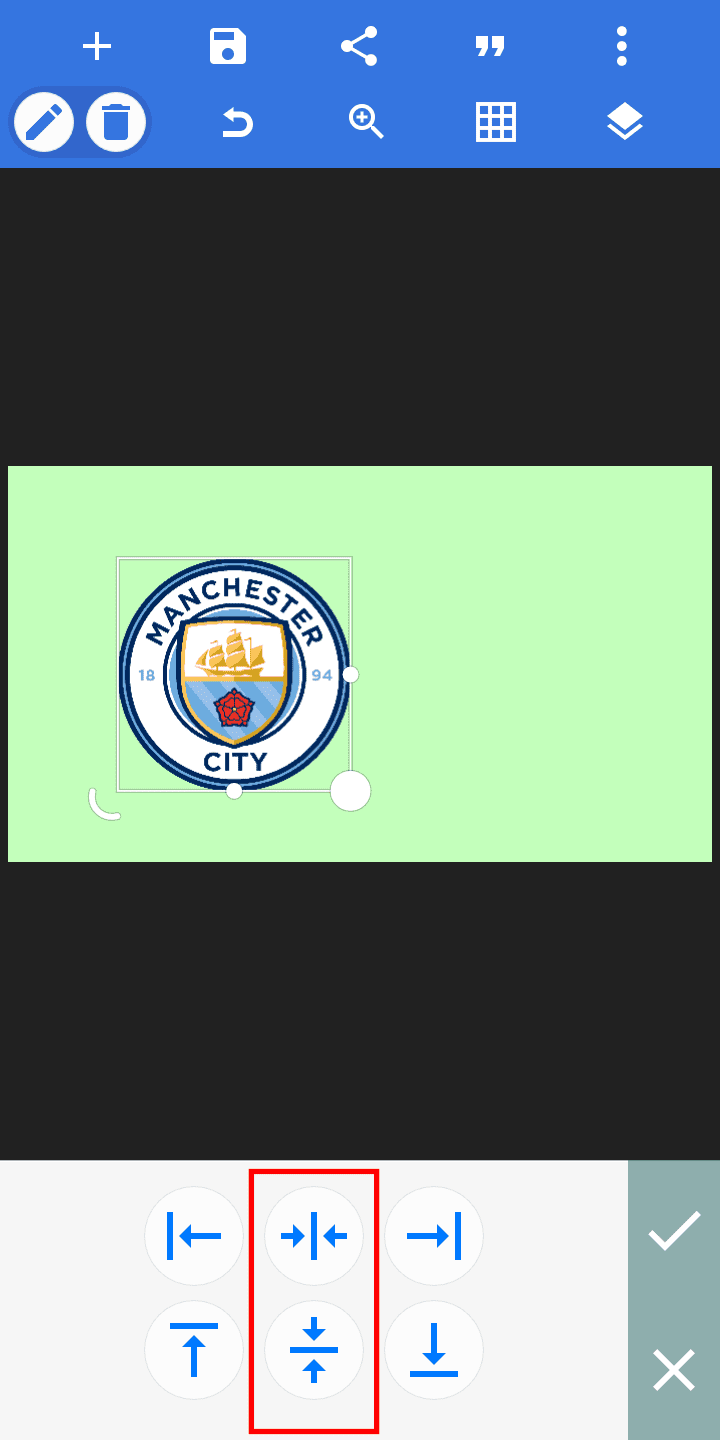
17. Jika foto sudah berada di tengah, silakan ketuk tanda centang.
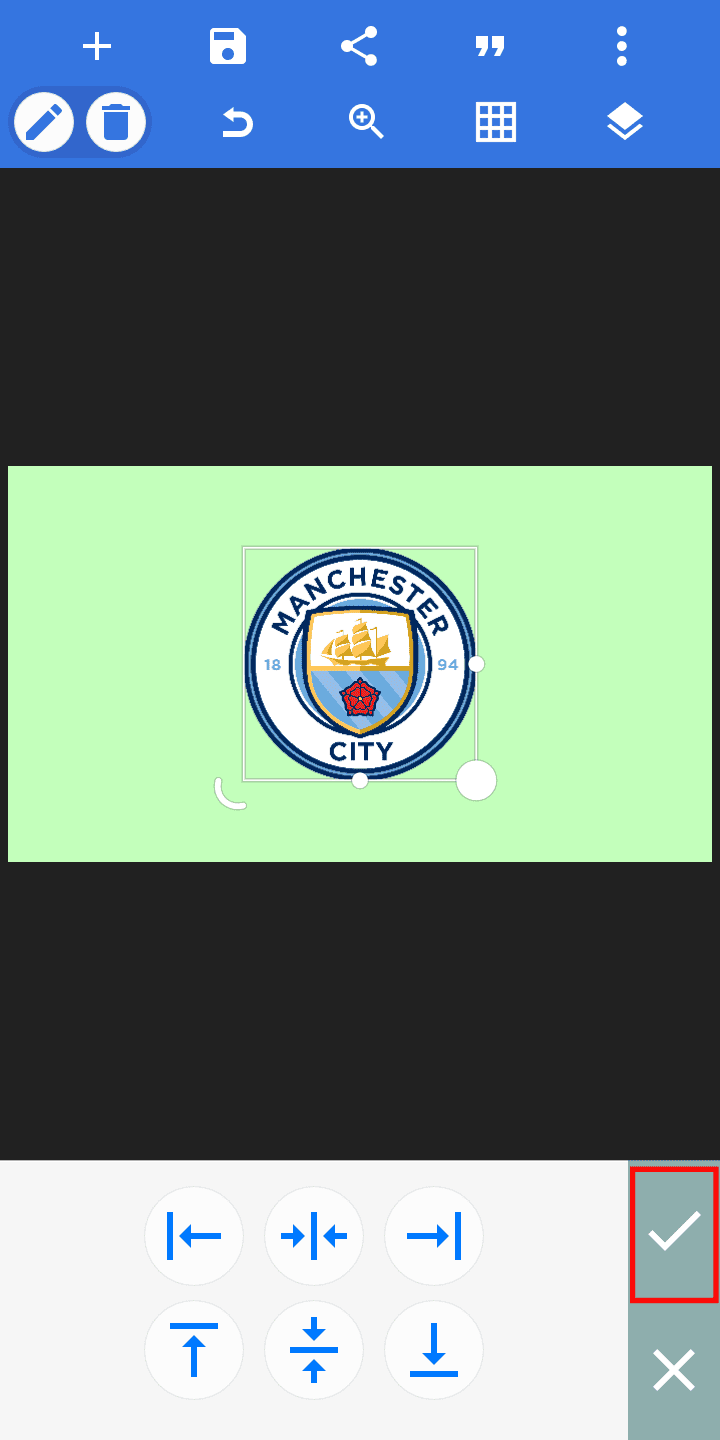
18. Pilih shadow.
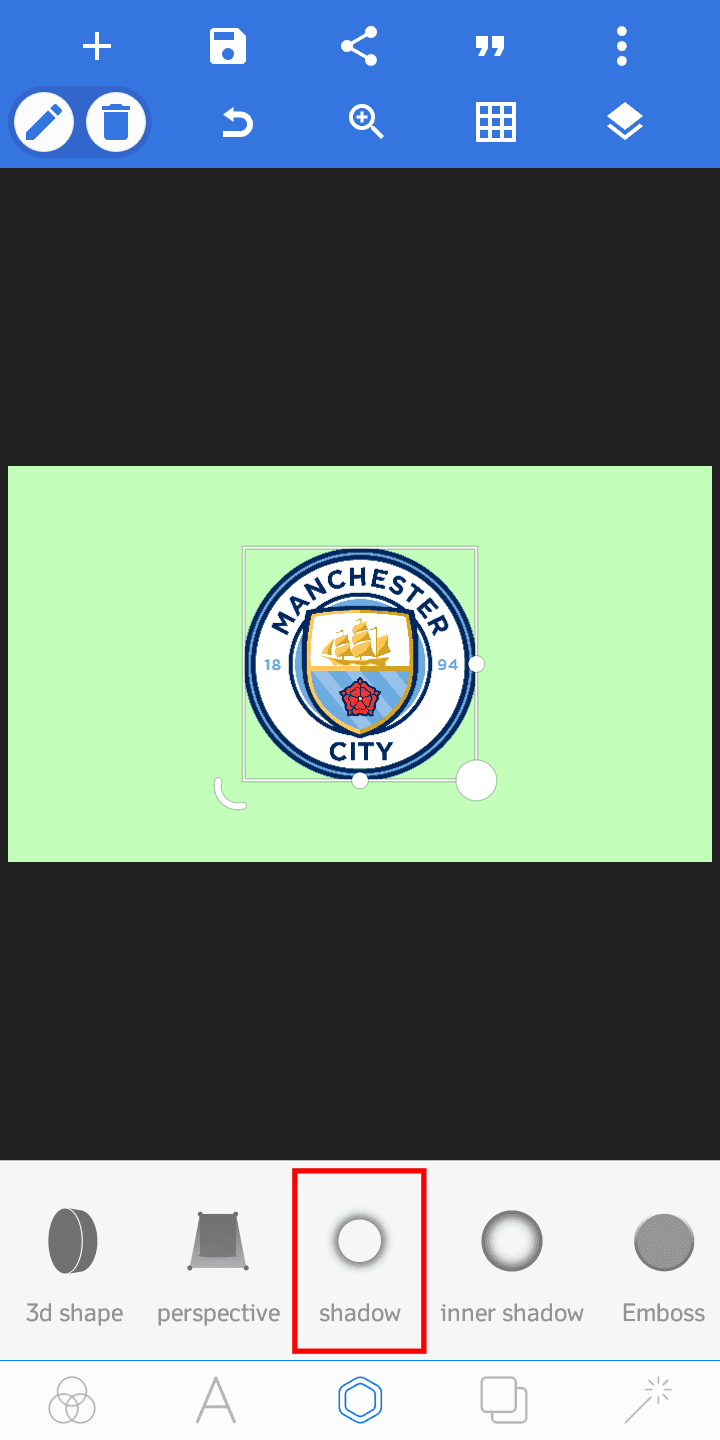
19. Geser tombol enabled ke kanan untuk mengaktifkan efek bayangan.
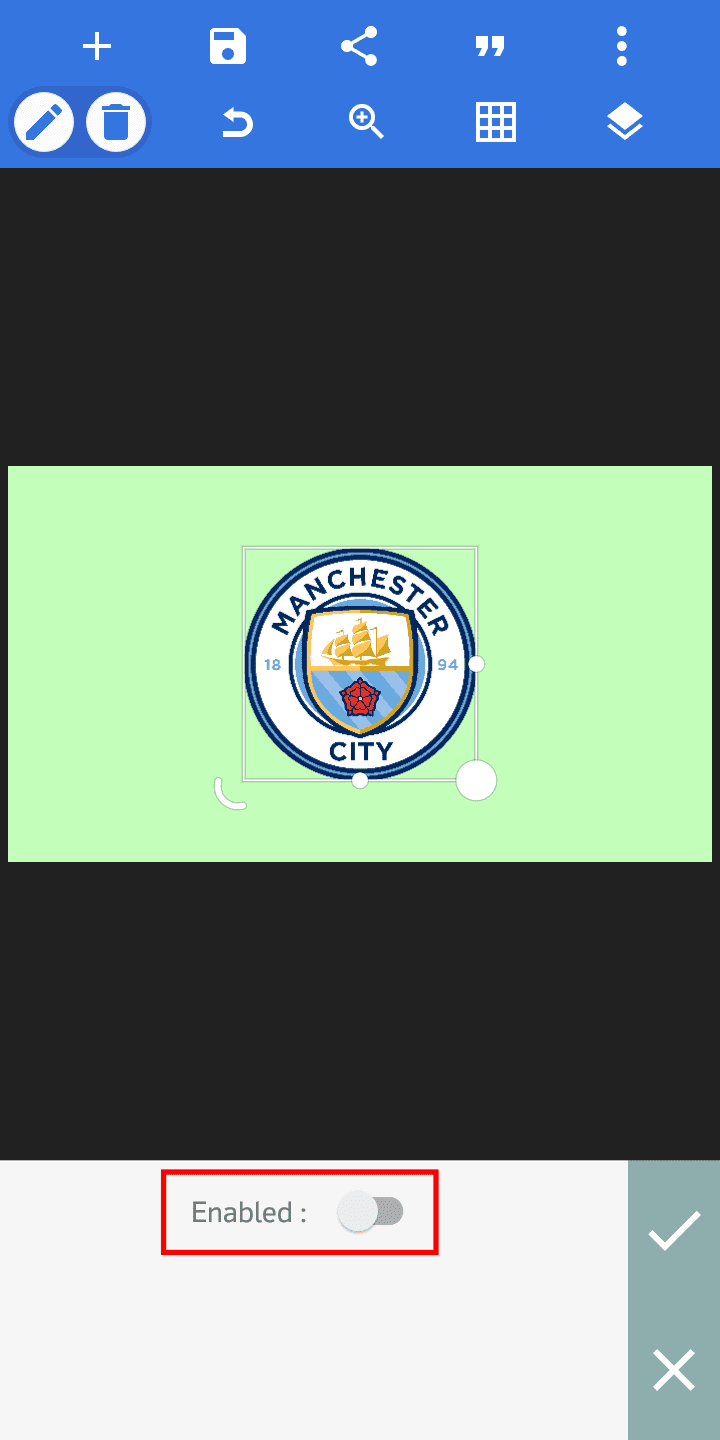
20. Atur blur radius, offset x, dan offset y, kemudian ketuk tanda centang.
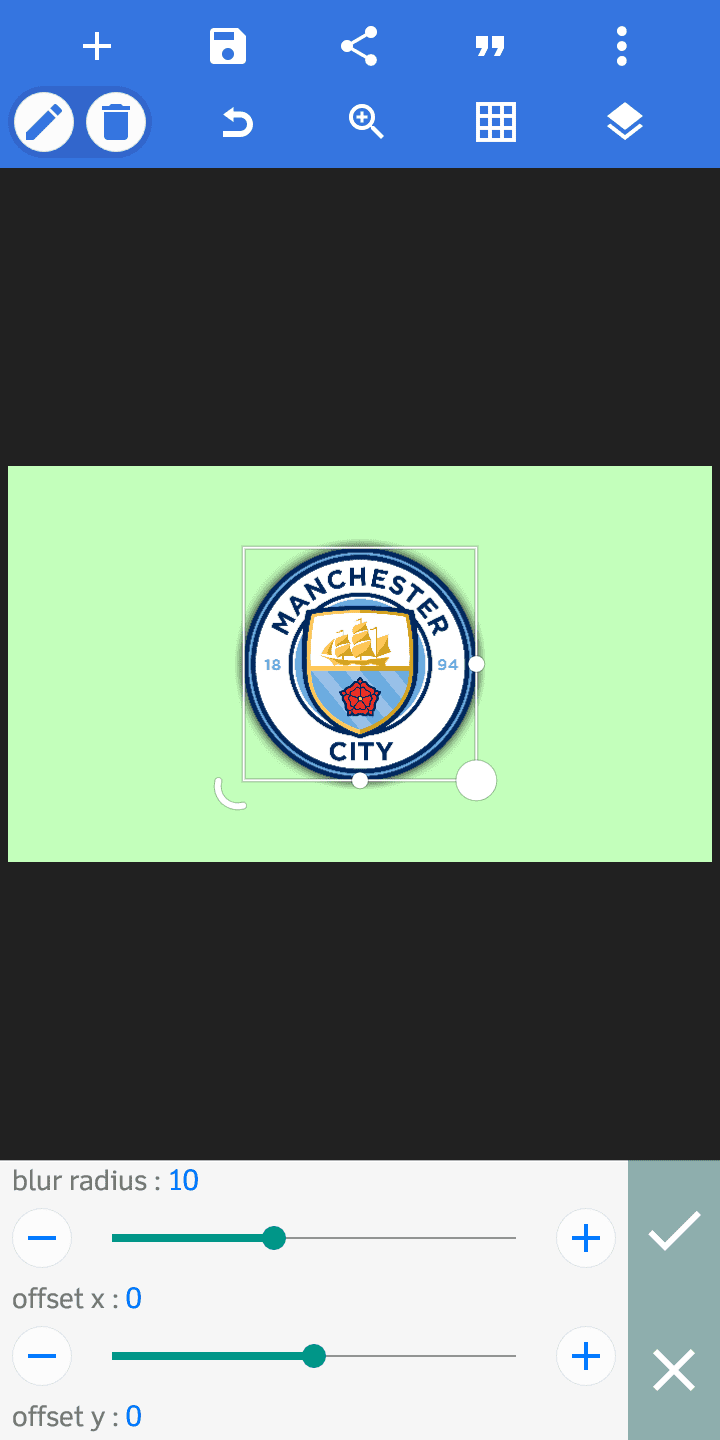
21. Ketuk ikon simpan.
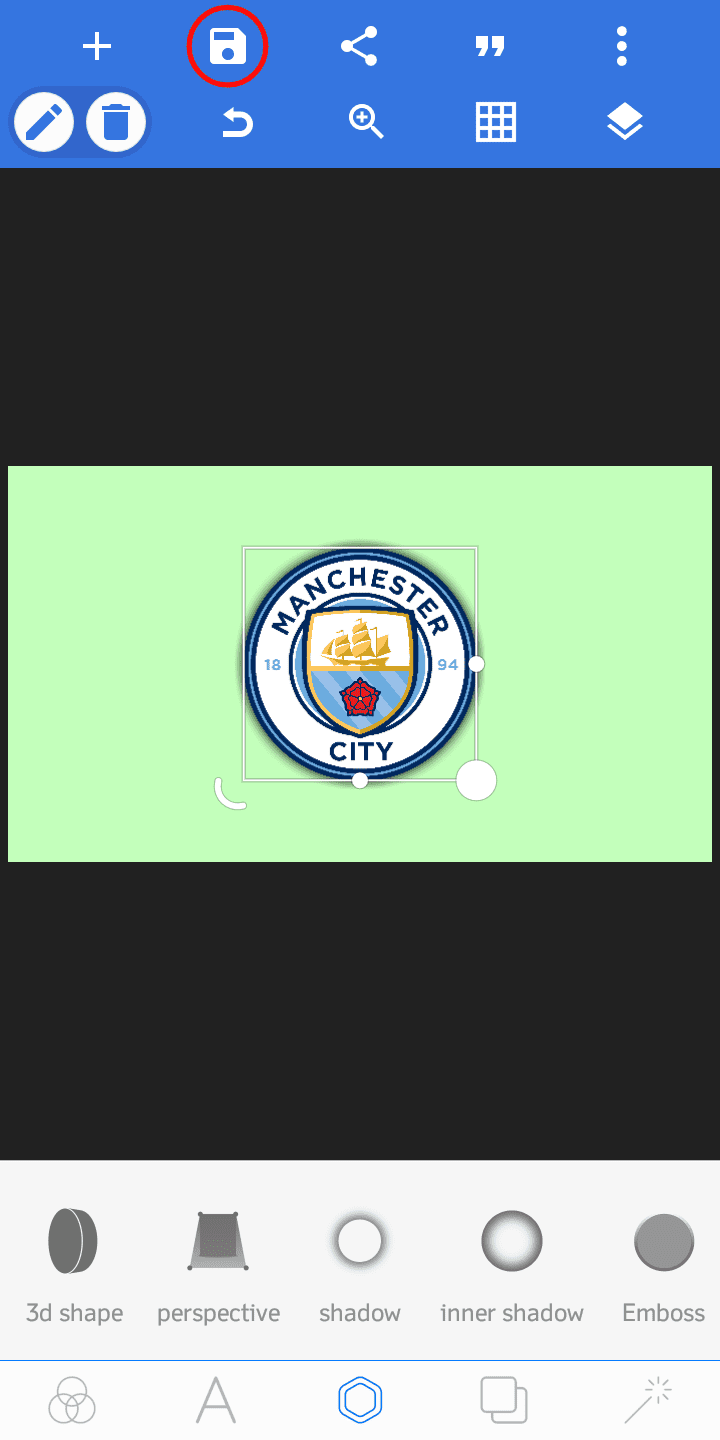
22. Pilih save as image.
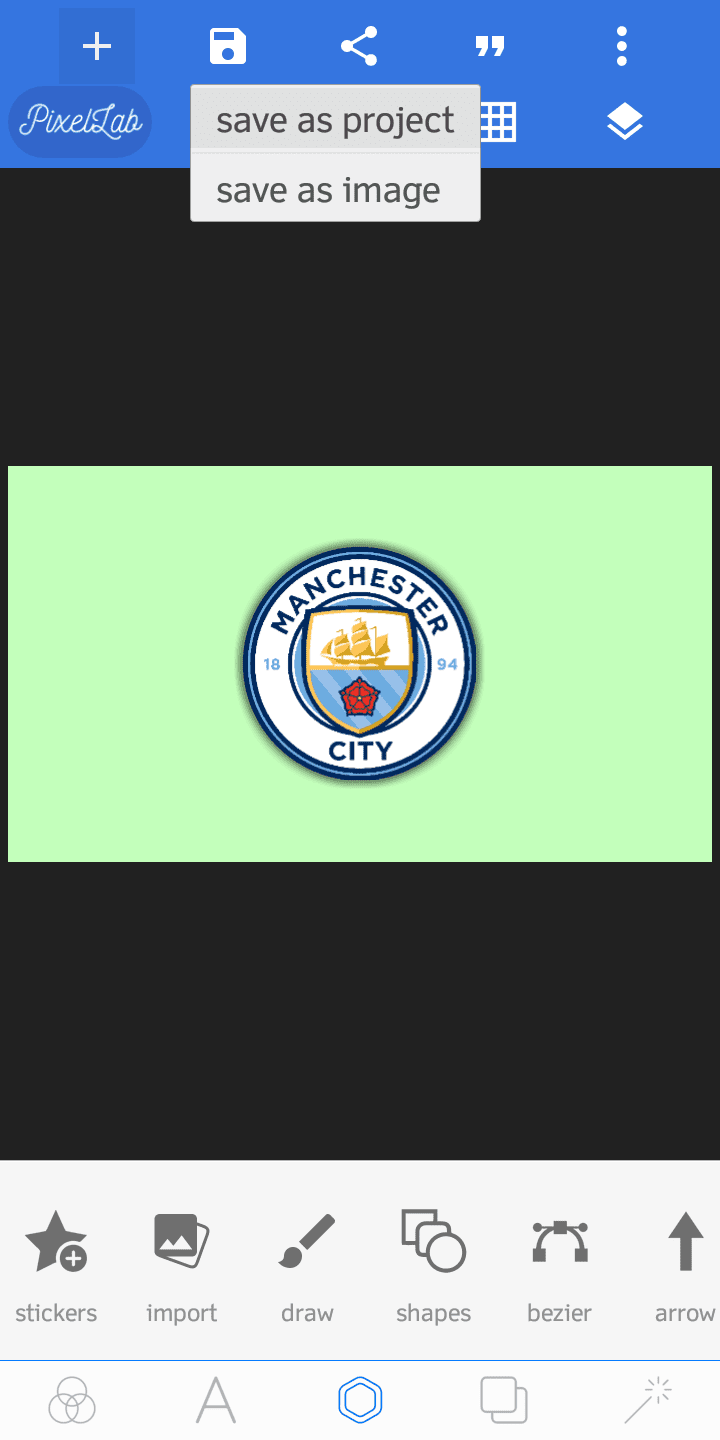
23. Pilih save to gallery dan hasilnya akan otomatis tersimpan di HP kamu.
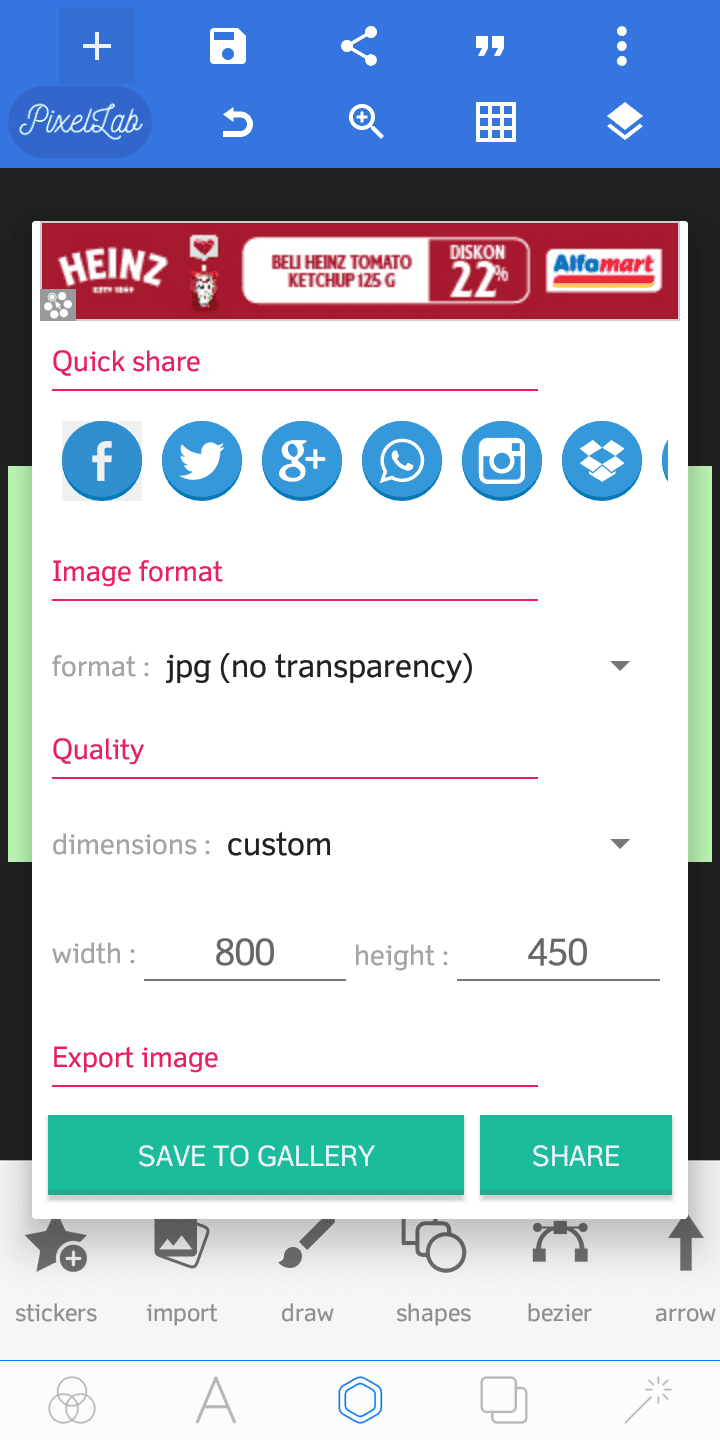
Apabila ingin mendapatkan efek bayangan yang bagus pada foto, kamu harus bisa mengatur efek radius, offset x, dan offset y. Namun terkait hasil yang bagus ini, semuanya kembali kepada selera masing-masing pengguna.
Itulah cara tambahkan efek bayangan pada foto di aplikasi PixelLab, semoga bermanfaat.